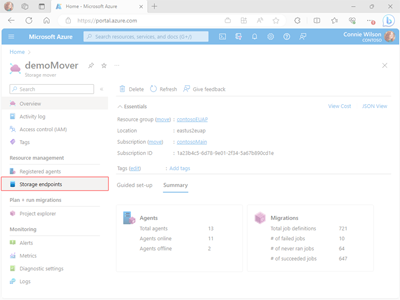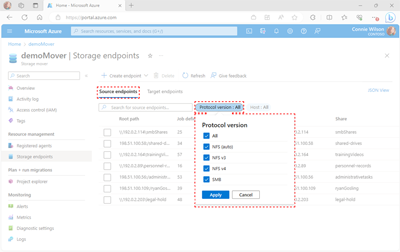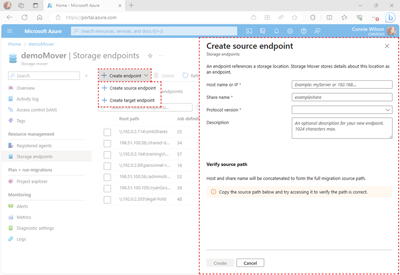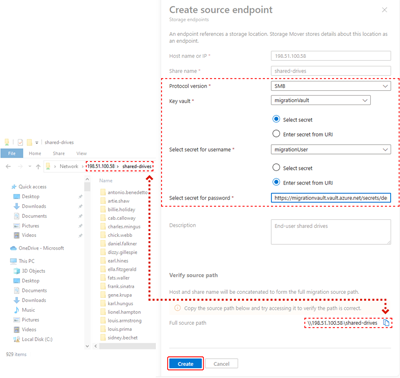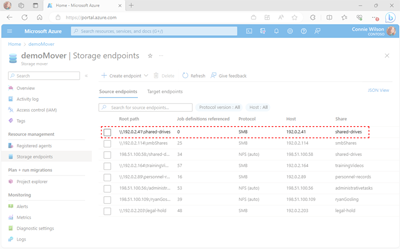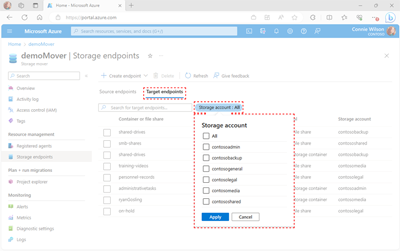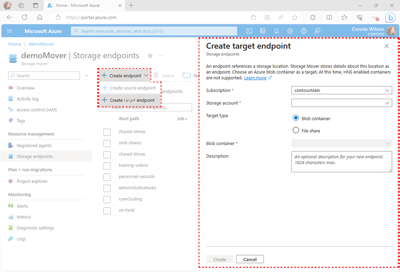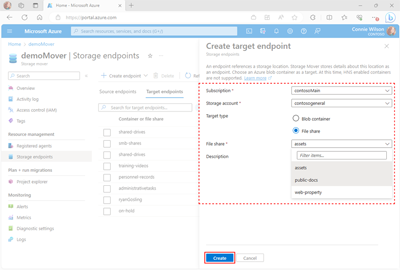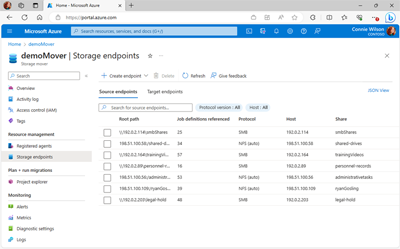Azure Storage Mover エンドポイントを管理する
エンドポイントという用語はネットワークでよく使用されますが、Storage Mover サービスの文脈で使用する場合は、詳細度の高いストレージの場所を表現します。
ストレージ ムーバー エンドポイントは、ソースまたは宛先の場所へのパスと、その他の関連情報を含むリソースです。 エンドポイントは、ジョブ定義の作成で使用され、特定のコピー操作のソースとターゲットの場所を定義します。 ソースまたはターゲットとしてそれぞれ特定の種類のエンドポイントのみを使用できます。 たとえば、NFS (ネットワーク ファイル システム) ファイル共有エンドポイントに含まれているデータは、BLOB ストレージ コンテナーにのみコピーできます。 同様に、SMB ベース (サーバー メッセージ ブロック) ファイル共有ターゲットを使用したコピー操作は、Azure ファイル共有にのみ移行できます。
この記事では、Azure Storage Mover エンドポイントの作成と管理について説明します。 これらの例に従うには、最上位レベルのストレージ ムーバー リソースが必要です。 まだ作成していない場合は、先に進む前に、Storage Mover リソースの作成に関する記事の手順に従ってください。
この記事の手順を実行すると、Azure portal と Azure PowerShell を使用してエンドポイントを作成して管理できるようになります。
エンドポイント リソースの概要
Azure Storage Mover リソースの階層内では、移行プロジェクトは、移行ジョブを論理的なタスクまたはコンポーネントに整理するために使用されます。 移行プロジェクトにはジョブ定義が少なくとも 1 つ含まれており、移行プロジェクトのソースとターゲットの両方の場所を記述しています。 「Storage Mover リソース階層について」の記事には、Storage Mover、そのエンドポイントとそのプロジェクトの間の関係に関する詳細情報が記載されています。
移行には明確に定義されたソースとターゲットの両方が必要であるため、エンドポイントは最上位のストレージ ムーバー リソースの親とされています。 この配置により、任意の数のジョブ定義でエンドポイントを再使用できます。 エンドポイント リソースは 1 つだけ存在しますが、各エンドポイントのプロパティは、その種類によって異なる場合があります。 たとえば、NFS (ネットワーク ファイル システム) 共有エンドポイント、SMB 共有エンドポイント、Azure Storage BLOB コンテナー エンドポイントには、それぞれ根本的に異なる情報が必要です。
現在の Azure Storage Mover リリースでは、特定のソースとターゲットのペアの組み合わせに対して、完全に忠実な移行がサポートされています。 常に最新のエージェント バージョンを利用して、サポートされている次のソースと宛先のメリットを活用してください。
| ソース プロトコル | 移行先 | Comments |
|---|---|---|
| S MB (メガバイト) 2.x マウント | Azure ファイル共有 (S MB (メガバイト)) | 現在、S MB (メガバイト) 1.x ソースと NFS Azure ファイル共有はサポートされていません。 |
| NFS 3 と 4 マウント | Azure BLOB Storage コンテナー | "階層型名前空間サービス (HNS)" 機能が有効になっているコンテナーがサポートされ、ADLS Gen2 REST API セットが移行に使用されます。 |
SMB エンドポイント
SMB では、ACL (アクセス制御リスト) の概念とユーザー ベースの認証を使用して、選択したユーザーに対して共有ファイルへのアクセスを提供します。 Storage Mover は、セキュリティを維持するために、Azure Key Vault 統合に依存して、ユーザー資格情報やその他のシークレットを安全に格納し、それらへのアクセスを厳密に制御します。 移行中、ストレージ ムーバー エージェント リソースは、セキュリティで保護されていないハードコーディングされた資格情報ではなく、Key Vault シークレットを使用して SMB エンドポイントに接続します。 この方法により、シークレットが誤って漏えいする可能性が大幅に低下します。
ローカル ファイル共有ソースを構成したら、ユーザー名とパスワードの両方のシークレットを Key Vault に追加します。 SMB エンドポイントを作成するときに、Key Vault の名前または URI (Uniform Resource Identifier)、および資格情報シークレットの名前または URI の両方を指定する必要があります。
Key Vault とターゲット ストレージ リソースの両方へのエージェント アクセスは、Azure RBAC (ロールベースのアクセス制御) 認可システムによって制御されます。 このシステムによって、マネージド ID、セキュリティ プリンシパル、およびリソースに関連付けられている属性に基づいてアクセスを定義できます。 Azure portal 内で SMB エンドポイントが作成されると、必要な RBAC ロールの割り当てが自動的に適用されることに注意してください。 ただし、プログラムによって作成されたエンドポイントでは、次の割り当てを手動で行う必要があります。
| 役割 | リソース |
|---|---|
| Key Vault Secrets User | SMB ソースの資格情報を格納するために使用される Key Vault リソース |
| ストレージ ファイル データ権限付き共同作成者 | ターゲットのファイル共有リソース |
メタデータ値 (ファイルとフォルダーのタイムスタンプ、ACL、ファイル属性など) の保持が必要となるユースケースは多数あります。 Storage Mover では、基になる Azure ファイル共有と同じレベルのファイルの忠実性がサポートされます。 いっぽうで、Azure Files では NTFS ファイルのプロパティのサブセットがサポートされています。 次の表は、移行される一般的なメタデータを表しています。
| メタデータ プロパティ | Outcome |
|---|---|
| ディレクトリの構造 | ソースの元のディレクトリ構造は、ターゲットの共有で保持されます。 |
| アクセス許可 | ソースのファイルまたはディレクトリに対するアクセス許可は、ターゲットの共有で保持されます。 |
| シンボリック リンク | ソースのシンボリック リンクは保持され、ターゲットの共有にマップされます。 |
| 作成タイムスタンプ | ソースのファイルの元の作成タイムスタンプは、ターゲットの共有で保持されます。 |
| 変更タイムスタンプ | ソースのファイルの元の変更タイムスタンプは、ターゲットの共有で保持されます。 |
| 変更されたタイムスタンプ | ソースのファイルの元の変更されたタイムスタンプは、ターゲットの共有で保持されます。 |
| 最終アクセス タイムスタンプ | この最終アクセス タイムスタンプは、ターゲットの共有上のファイルまたはディレクトリではサポートされていません。 |
| 他のメタデータ | ソースの項目の他のメタデータは、ターゲットの共有でサポートされている場合は保持されます。 |
NFS エンドポイント
NFS プロトコルを使用すると、Windows を実行しているコンピューターと、Linux や UNIX などの他の非 Windows オペレーティング システムの間でファイルを転送できます。 現在の Azure Storage Mover リリースでは、ネットワーク内の NAS またはサーバー デバイス上の NFS 共有から Azure BLOB コンテナーのみへの移行がサポートされています。
SMB とは異なり、NFS では ACL の概念やユーザーベースの認証を利用していません。 この違いにより、NFS エンドポイントは Azure Key Vault 統合なしでアクセスできます。 さらに、Storage Mover では、NFS マウント ソースと、対応する BLOB コンテナーのターゲットの両方について、メタデータを異なる方法で処理します。 次の表は、移行中に検出された一般的なメタデータの結果を示しています。
| メタデータ プロパティ | Outcome |
|---|---|
| ディレクトリの構造 | BLOB コンテナーには従来のファイル システムはありませんが、代わりに "仮想フォルダー" がサポートされます。フォルダー内のファイルのパスは、ファイル名の先頭に追加され、BLOB コンテナー内のフラット リストに配置されます。 空のフォルダーは、ターゲットのコンテナー内の空の BLOB として表されます。 ファイルと同様に、ソースのフォルダーのメタデータは、この BLOB のカスタム メタデータ フィールドに保持されます。 |
| アクセス許可 | ソースのファイルに対するアクセス許可はカスタム BLOB メタデータに保持されますが、ソースでの動作と同じようには機能しません。 |
| シンボリック リンク | シンボリック リンクを解決できる場合は、ターゲット ファイルの移行が行われます。 解決できないシンボリック リンクは、失敗したファイルとしてログに記録されます。 |
| 作成タイムスタンプ | ソースのファイルの元のタイムスタンプは、カスタム BLOB メタデータとして保持されます。 BLOB ネイティブ タイムスタンプには、ファイルが移行された時刻が反映されます。 |
| 変更タイムスタンプ | ソースのファイルの元のタイムスタンプは、カスタム BLOB メタデータとして保持されます。 この種類の BLOB ネイティブ タイムスタンプはありません。 |
| 変更されたタイムスタンプ | ソースのファイルの元のタイムスタンプは、カスタム BLOB メタデータとして保持されます。 BLOB ネイティブ タイムスタンプには、ファイルが移行された時刻が反映されます。 |
| 最終アクセス タイムスタンプ | このタイムスタンプは、ソースのファイルに存在する場合は、カスタム BLOB メタデータとして保持されます。 この種類の BLOB ネイティブ タイムスタンプはありません。 |
| 他のメタデータ | その他のメタデータは、ソースの項目に存在する場合は、ターゲットの BLOB のカスタム メタデータ フィールドに保持されます。 格納できるメタデータは 4 KiB のみです。 サイズが大きいメタデータは移行されません。 |
エンドポイントの作成
ジョブ定義を作成する前に、ソースのデータ ソースとターゲットのデータ ソースのエンドポイントを作成する必要があります。
重要
リソース プロバイダーを使用して Storage Mover リソースをデプロイすることをまだ行っていない場合、この例の手順を試みる前に、最上位レベルのリソースを作成する必要があります。
Azure Storage Mover では、NFS プロトコルと SMB プロトコルを使用した移行シナリオがサポートされています。 両方のエンドポイントを作成する手順は同等のものです。 NFS 対応エンドポイントの作成と SMB 対応エンドポイントの作成の主な違いは、Azure Key Vault を使用して SMB リソースの共有資格情報を格納することです。 移行ジョブが実行されると、エージェントは Key Vault 内に格納されている共有資格情報を使用します。 Key Vault シークレットへのアクセスは、エージェントのマネージド ID に RBAC ロールの割り当てを付与することで管理されます。
ソースのエンドポイントを作成する
ソースのエンドポイントは、データの移行元の場所を識別するものです。 ソースのエンドポイントは、移行プロジェクト内で指定されたデータの起源を定義するために使用されます。 Azure Storage Mover では、ソースの場所はファイル共有の形式で処理されます。 これらの場所は、ネットワーク接続ストレージ (NAS)、サーバー、またはワークステーション上に存在する場合があります。 ファイル共有の一般的なプロトコルは、SMB (サーバー メッセージ ブロック) と NFS (ネットワーク ファイル システム) です。
次の手順では、ソースのエンドポイントを作成するプロセスについて説明します。
Azure portal で、お使いの Storage Mover リソース ページに移動します。 ナビゲーション ウィンドウ内から Storage エンドポイントを選択して、エンドポイントにアクセスします。
[ストレージ エンドポイント] ページの既定の Storage エンドポイント ビューには、プロビジョニングされたソース エンドポイントの名前と、関連するプロパティの概要が表示されます。 [ターゲット エンドポイント] を選択して、対応する移行先エンドポイントを表示できます。 また、[プロトコル バージョン] フィルターまたは [ホスト] フィルターを選択し、適切なオプションを選択して、結果をさらにフィルター処理することもできます。
[エンドポイントの作成] を選択して、[エンドポイントの種類] メニューを展開します。 次の図に示すように、[ソース エンドポイントの作成] を選択して [ソース エンドポイントの作成] ウィンドウを開きます。
[ソース エンドポイントの作成] ウィンドウで、必要な [ホスト名または IP] の値と [共有名] の値を指定します。 [ホスト名または IP アドレス] の値は、IPv4 アドレス、または完全修飾ドメインまたはホスト名でなければなりません。
重要
DNS の構成によっては、ホスト名ではなく完全修飾ドメイン名 (FQDN) を使用する必要がある場合があります。
また、最大 1024 文字の Description 値 (省略可能) を追加することもできます。 次に、[プロトコル バージョン] を選択してプロトコル選択メニューを展開し、ソースとターゲットに適したオプションを選択します。
ストレージ ムーバー エージェントは、Key Vault 内に格納されているシークレットを使用して SMB エンドポイントに接続します。 SMB ソース エンドポイントを作成する際に、シークレットを含む Key Vault の名前とシークレット自体の名前の両方を指定する必要があります。
まず、[Key Vault] を選択してメニューを展開し、シークレットを格納している Key Vault の名前を選択します。 必要に応じて、Key Vault の一覧をフィルター処理する値を指定できます。
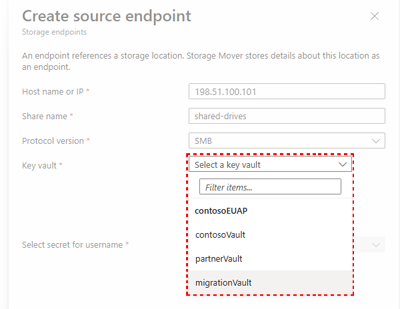
適切な Key Vault を選択したら、ユーザー名に必要な [シークレットの選択] フィールドと [パスワード のシークレットの選択] フィールドの値を指定できます。 これらの値を指定するには、シークレットの URI を指定するか、一覧からシークレットを選択します。 [シークレットの選択] ボタンを選択してメニューを有効にし、ユーザー名の値とパスワードの値を選択します。 または、[URI からシークレットを入力する] オプションを有効にして、ユーザー名とパスワードのシークレットの適切な URI を指定することもできます。
ホストと共有名の値が連結され、完全な移行ソース パスが形成されます。 [完全なソース パス] フィールドにパスの値が表示されます。 表示されたパスをコピーし、変更をコミットする前にアクセスできることを確認します。 最後に、すべての値が正しく、ソース パスにアクセスできることを確認したら、[作成] を選択して新しいエンドポイントを追加します。
次のサンプル イメージに示すように、新しいエンドポイントがデプロイされ、ソース エンドポイントの一覧に表示されます。
ターゲット エンドポイントを作成する
ターゲットのエンドポイントは、データの移行先の場所を識別するものです。 Azure には、さまざまな種類のクラウド ストレージが用意されています。 Azure へのファイル移行の基本的側面の 1 つは、お使いのデータに適した Azure ストレージ オプションを見極めることです。 ファイルとフォルダーの数、ディレクトリ構造、アクセス プロトコル、ファイルの忠実性などの側面が、完全なクラウド ソリューション設計のための重要な入力情報となります。
クラウド ソリューション設計に適した Azure ターゲット ストレージの選択に関するヘルプが必要な場合は、「クラウド移行の基本」の記事を参照してください。
次の手順では、ターゲットのエンドポイントを作成するプロセスについて説明します。
Azure portal で、お使いの Storage Mover リソース ページに移動します。 ナビゲーション ウィンドウ内から Storage エンドポイントを選択して、エンドポイントにアクセスします。
[ストレージ エンドポイント] ページの既定の Storage エンドポイント ビューには、プロビジョニングされたソース エンドポイントの名前と、関連するプロパティの概要が表示されます。 [ターゲット エンドポイント] を選択して、既存の移行先エンドポイントを表示します。 [ストレージ アカウント] フィルターと適切なオプションを選択して、結果をさらにフィルター処理できます。
[エンドポイントの作成] を選択して、[エンドポイントの種類] メニューを展開します。 次の図に示すように、[ターゲット エンドポイントの作成] を選択して [ターゲット エンドポイントの作成] ウィンドウを開きます。
[ターゲット エンドポイントの作成] ウィンドウで [サブスクリプション] と [ストレージ アカウント] の一覧から、サブスクリプションと移行先ストレージ アカウントをそれぞれ選択します。 次に、ターゲット エンドポイントに対応する適切な [ターゲットの種類] オプションを選択します。
現在の Azure Storage Mover リリースでは、特定のソースとターゲットのペアの組み合わせに対して、完全に忠実な移行がサポートされています。 常に最新のエージェント バージョンを利用して、サポートされている次のソースと宛先のメリットを活用してください。
ソース プロトコル 移行先 Comments S MB (メガバイト) 2.x マウント Azure ファイル共有 (S MB (メガバイト)) 現在、S MB (メガバイト) 1.x ソースと NFS Azure ファイル共有はサポートされていません。 NFS 3 と 4 マウント Azure BLOB Storage コンテナー "階層型名前空間サービス (HNS)" 機能が有効になっているコンテナーがサポートされ、ADLS Gen2 REST API セットが移行に使用されます。 選択したターゲットの種類に応じて、対応するドロップダウン リストから [BLOB コンテナー] または [ファイル共有] を選択します。 最後に、最大 1024 文字の長さのターゲットにオプションの Description 値を追加し、[作成] を選択してエンドポイントをデプロイできます。
次のサンプル イメージに示すように、新しいエンドポイントがデプロイされ、エンドポイントの一覧に表示されます。
エンドポイントのプロパティを表示して編集する
ユース ケースによっては、特定のエンドポイントまたはすべてのエンドポイント リソースの完全な一覧を取得することが必要になる場合があります。 エンドポイントの説明を追加または編集する必要がある場合もあります。
このセクションの手順に従って、Storage Mover リソースからアクセスできるエンドポイントを表示します。
Azure portal に移動し、[ストレージ ムーバー] リソース ページに移動します。 サンプル イメージに示すように、ナビゲーション ウィンドウ内から [ストレージ エンドポイント] を選択して、エンドポイントにアクセスします。
[ストレージ エンドポイント] ページの既定の Storage エンドポイント ビューには、プロビジョニングされたソース エンドポイントの名前と、関連するプロパティの概要が表示されます。 プロビジョニングされた移行先エンドポイントを表示するには、[ターゲット エンドポイント] を選択します。 [プロトコル] フィルターまたは [ホスト] フィルターと関連するオプションを選択して、結果をさらにフィルター処理できます。
現時点では、Azure portal では、プロビジョニングされたエンドポイントの直接の変更はサポートされていません。 ただし、エンドポイントの説明は、次のこの例に従って Azure PowerShell を使用して変更できます。 Azure portal 内で更新が必要なエンドポイント リソースは、削除して再作成する必要があります。
エンドポイントの削除
エンドポイント リソースの削除は、運用環境では比較的まれに発生しますが、役に立つ場合があります。 Storage Mover エンドポイント リソースを削除するには、提供されている例に従います。
警告
エンドポイントの削除は永続的なアクションであり、元に戻すことはできません。 後で復元することはできないため、エンドポイントを削除する準備ができていることを確認することをお勧めします。
Azure portal を使用してエンドポイントを削除するには、[ストレージ ムーバー] リソース ページに移動します。 次の図に示すように、ナビゲーション ウィンドウ内から [ストレージ エンドポイント] を選択して、エンドポイントにアクセスします。
既定の [ソース エンドポイント] ビューには、プロビジョニングされたソース エンドポイントの名前と、関連するデータの概要が表示されます。 [宛先エンドポイント] フィルターを選択して、対応する宛先エンドポイントを表示できます。
削除するエンドポイントの名前を見つけて、対応するチェック ボックスをオンにします。 適切なエンドポイントを選択したことを確認したら、次の図に示すように [削除] を選択します。
次のサンプル イメージに示すように、新しいエンドポイントが削除され、エンドポイントの一覧に表示されなくなります。
次のステップ
一緒に移行する必要があるさまざまなソース共有を照合するプロジェクトを作成します。